電話をかける
1.電話の画面を表示する
![アプリケーション画面から [電話]をタップしてもよい ,ホーム画面を表示しておく,[電話]をタップ](/contents/060/img/img20110824105049059058.jpg)
2.電話番号をダイヤルして電話をかける
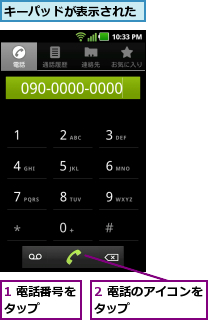
3.通話する
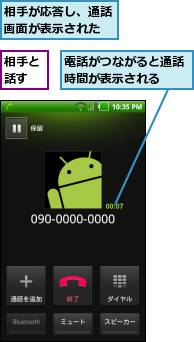
4.終話する
![しばらくすると、ホーム画面に戻る,相手が先に電話を切ったときもホーム画面に戻る,[終了]をタップ](/contents/060/img/img20110822105326007271.jpg)
電話を受ける
1.電話を受ける
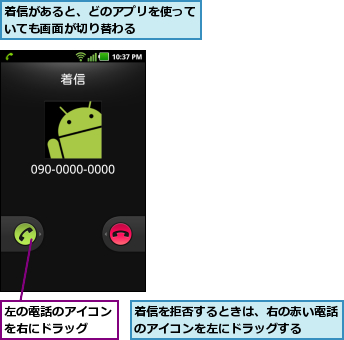
2.通話/終話する
![1 相手と話す,2[終了]をタップ,相手が先に電話を切ったときも、電話を受ける直前の画面に戻る,通話画面が表示された,電話がつながると、 通話時間が表示される ,電話を受ける直前の画面に戻る](/contents/060/img/img20110824105318079720.jpg)
[ヒント]自分の電話番号を調べるには
ホーム画面でメニューキーをタップし、[設定]‐[端末情報]‐[端末の状態]から自分の電話番号を確認できます。[端末の状態]では、電池の残量やサービスの状態なども見られます。
[ヒント][Bluetooth][ミュート][スピーカー]はどんなときに使う?
通話中は画面にさまざまなキーが表示されます。[Bluetooth]はBluetoothで接続したヘッドセットを使って、通話をしたいときにタップします。また、[ミュート]はこちらの声を消したいとき、[スピーカー]はOptimus brightを耳に当てなくても相手の声が聞こえるスピーカーホンで通話したいときに使います。
[ヒント]Gキーを使って電話を受けるには
着信があったときにGキーを押したまま、Optimus brightを振ると、電話を受けることができます。また、通話中にGキーを押したまま、Optimus brightを振ると、通話が終了します。
[ヒント]マナーモードに切り替えるには
マナーモードに切り替えるには、Optimus brightの電源キーを2秒以上押し続け、[携帯電話のオプション]で[マナーモード]をタップします。または、ホーム画面でメニューキーをタップし、[設定]‐[音]‐[マナーモード]にチェックを付けると設定できます。また、音の設定ではバイブレータの動作についても設定できます。
[ヒント][連絡先]を活用しよう
電話をかけるたびに電話番号をダイヤルするのは、間違い電話をかけてしまうかもしれません。以前使っていた携帯電話から電話帳を移行するなどして、Optimus brightに連絡先を登録しておきましょう。相手先を間違えずに電話がかけられます。
[ヒント]通話履歴から電話をかけるには
「電話をかける」の手順2で[通話履歴]をタップすると、これまでの発信履歴と着信履歴を見ることができます。緑色の矢印アイコンは発信履歴、水色の矢印アイコンは着信履歴、赤い矢印アイコンは不在着信です。ここで任意の項目をタップすると詳細を確認できるほか、各項目の右にある電話のアイコンをタップすると、すぐに相手に電話をかけられます。
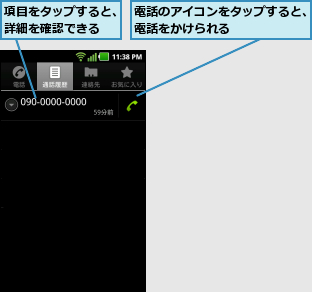
[ヒント][保留]や[通話を追加]ってなに?
[保留]は通話中にかってきた電話を受けるときに、[通話を追加]は通話中にほかの人に電話をかけるときに使います。どちらも、利用するにはキャッチホン(月額210円)の契約が必要です。




